開始開發 Windows 應用程式
歡迎加入 Windows 應用程式開發。 本指南將引導您完成使用最新 Windows 開發架構:Windows 應用程式 SDK 和 WinUI,開始建立應用程式所需的步驟。 也會將您指引至將協助您深入了解 Windows 開發的資源。 如果您已經熟悉開發適用於 Windows 的應用程式,但想要深入了解最新工具,請參閱開發 Windows 桌面應用程式。
提示
如果您有關於開始撰寫 Windows 應用程式的問題,Microsoft Copilot 是絕佳的資源。
1.啟用開發人員模式
Windows 有一個特殊模式可讓開發人員調整安全性設定,以便讓您執行您正在使用的應用程式。 您需要先啟用開發人員模式,然後才能使用 Visual Studio 建置、部署和測試您的應用程式。
提示
如果您現在不啟用它,當您嘗試在 Visual Studio 中建置應用程式時,系統會提示您啟用它。
若要啟用開發人員模式:
- 開啟 Windows 設定,然後瀏覽至系統>開發人員頁面。
- 將開發人員模式開關切換為 [開啟],並在確認對話方塊中確認您的選擇。
如需開發人員模式的更多資訊,請參閱啟用您的裝置以用於開發。
2.安裝 Visual Studio
您將使用 Microsoft 的綜合整合開發環境 (IDE) Visual Studio 來建立 WinUI 應用程式。 它是許多 Windows 開發人員的首選開發工具,可協助您編寫、偵錯和部署應用程式。 Visual Studio 中的專案範本可協助您快速開始使用 Windows 和許多其他平台的專案。
提示
在安裝這些工具之前,請確保您的開發電腦符合 Windows 應用程式開發的系統需求。
使用下列連結來下載並安裝最新的 Visual Studio。 安裝程式將引導您完成這些步驟,但如果需要詳細說明,請參閱安裝 Visual Studio。
免費的 Visual Studio Community Edition 包含建立應用程式所需的一切。 如果您正在與開發團隊或企業合作,您可能需要 Visual Studio Professional 或 Visual Studio Enterprise。 如需更多資訊,請參閱什麼是 Visual Studio?。
2.2 必要的工作負載和元件
安裝 Visual Studio 時,需要安裝使用 WinUI 和 Windows App SDK 進行開發所需的工作負載和元件。 安裝之後,您可以開啟 Visual Studio Installer 應用程式,然後選取 [修改] 來新增工作負載和元件。
在 Visual Studio Installer 應用程式的工作負載索引標籤上,選取以下工作負載和元件:
- 對於使用 Windows App SDK 的 C# 應用程式開發,請選取 [Windows 應用程式開發]。
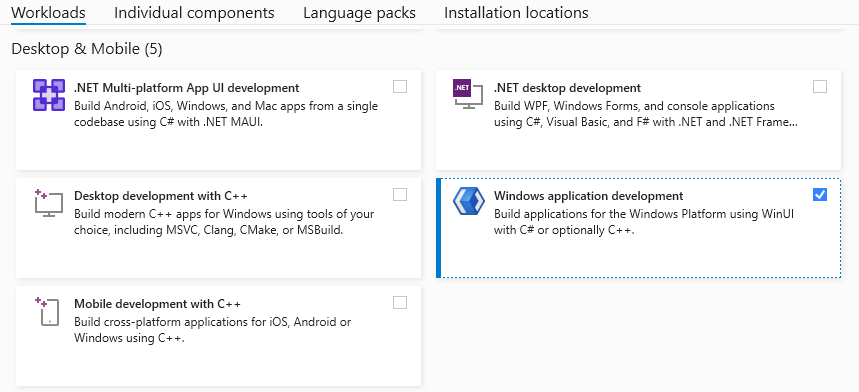
- 對於使用 Windows App SDK 的 C++ 應用程式開發,請選取 [Windows 應用程式開發]。
- 然後在安裝詳細資料窗格中的 Windows 應用程式開發節點下,選取 [C++ WinUI 應用程式開發工具]。 (這也會選取其他必要的元件。)
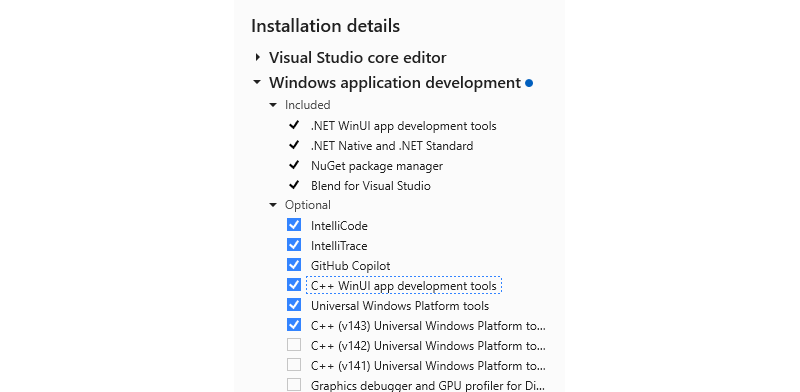
3. 建立並啟動您的第一個 WinUI 應用程式
Visual Studio 專案範本包含快速建立應用程式所需的所有檔案。 事實上,從 WinUI 應用程式範本建立專案後,您就已經擁有一個可以執行的應用程式,然後將程式碼新增到其中。
若要使用 WinUI C# 空白應用程式專案範本建立新專案:
開啟 Visual Studio,然後從啟動頁面選取 [建立新專案]。 (如果 Visual Studio 已開啟至編輯器,請選取檔案>新增>專案):
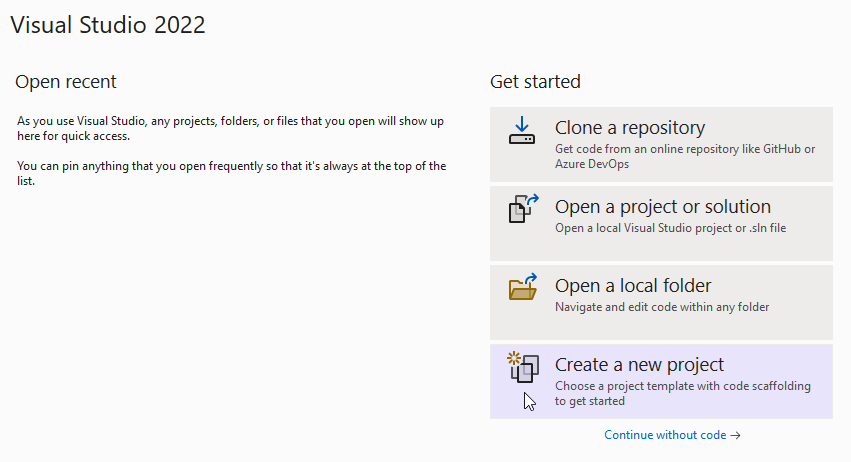
搜尋
WinUI,然後選取Blank App, Packaged (WinUI 3 in Desktop)C# 專案範本,然後按一下 [下一步]: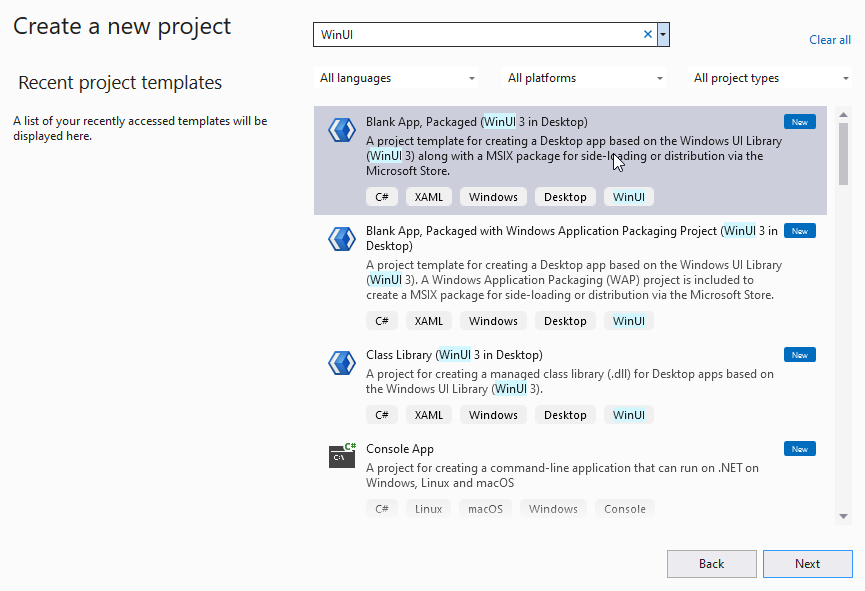
指定專案名稱,然後按一下 [建立]。 您可以選擇指定解決方案名稱和目錄,或保留預設值。 在此影像中,
Hello World專案屬於Hello World中的C:\Projects\解決方案: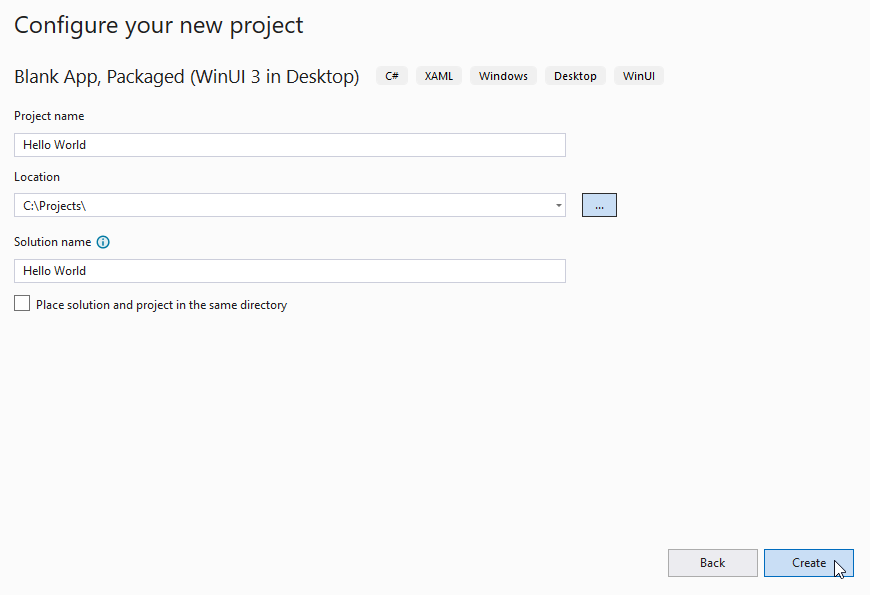
按一下偵錯 [開始] 按鈕來建置並執行專案:
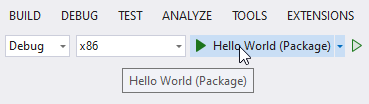
您的Hello World專案將會建置、部署至本機電腦,並在偵錯模式中執行:
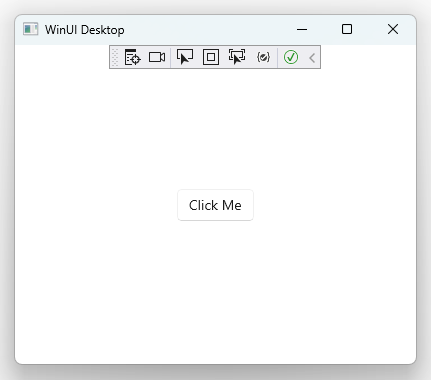
若要停止偵錯,請關閉應用程式視窗,或按一下 Visual Studio 中的偵錯 [停止] 按鈕。
4. 更新到最新的 WinUI/Windows 應用程式 SDK
Windows 應用程式 SDK (以及 WinUI,屬於它的一部分) 會以 NuGet 套件的形式散發。 這代表更新可能不會與 Windows 和 Visual Studio 同步發佈。 因此,用於建立專案的 Visual Studio 範本可能不會參考最新的 Windows 應用程式 SDK NuGet 套件。 為了確保您擁有最新的功能和修正,每次在 Visual Studio 中建立新專案時都應該更新 NuGet 套件。
若要更新專案的 Windows 應用程式 SDK NuGet 套件:
- 在 Visual Studio 中,載入專案後,依序選取[工具]>[NuGet 套件管理器]>[管理解決方案的 NuGet 套件...]。
- 如果有可用更新,其將顯示在「更新」頁面上。 選取所列更新旁邊的方塊。 (若要包含預先發佈的更新內容,請選取 [預先發佈] 選項。若要深入了解更新中包含的內容,請參閱版本資訊。)
- 按一下 [更新] 按鈕,然後在「預覽變更」對話方塊中按一下 [套用],然後接受授權條款以完成安裝更新。
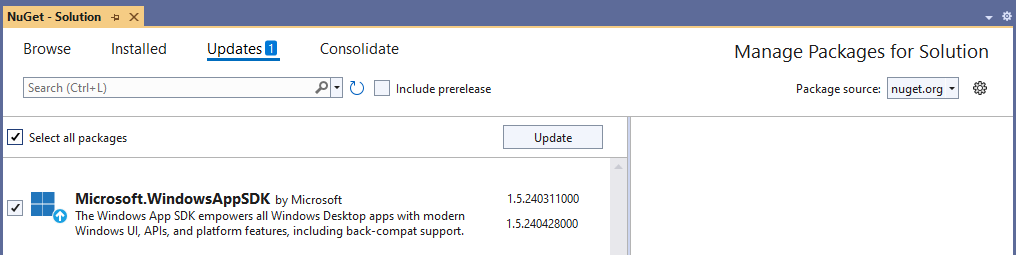
現在,您的專案正在使用最新推出的 WinUI 功能,並已可供您自行使用。
下一步
- 完成教學課程,為您的 Hello World 應用程式新增更多程式碼。
- 若要了解 WinUI 提供的功能,請參閱 WinUI Gallery 應用程式。
WinUI 3 資源庫應用程式包含大多數 WinUI 3 控制項和功能的互動式範例。 從 Microsoft Store 取得應用程式,或在 GitHub 上取得原始程式碼
- 深入了解 WinUI 基本功能。
- 探索 Fluent Design 原則。
- 尋找範例和工具,以協助您更有效率地開發應用程式。
